
رفع النص وخفضه في إصدار Keynote لـ iCloud
هناك طريقتان لرفع النص أو خفضه بالنسبة للنص المجاور:
جعل الكلمات أو الأحرف خطًا مرتفعًا أو خطًا منخفضًا: يقوم هذا الأمر بتحريك الأحرف لأعلى أو لأسفل ويجعلها أصغر، ويكون مفيدًا لإضافة رموز حقوق النشر أو العلامات التجارية مثلاً.
ضبط الإزاحة الرأسية للخط الأساسي: يثوم هذا الأمر بالضبط الدقيق لموضع النص دون تغيير حجمه.
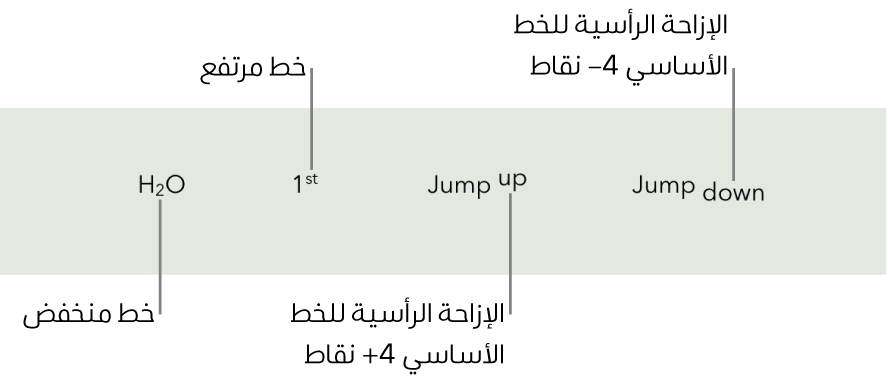
جعل النص بخط مرتفع أو بخط منخفض
حدد النص الذي تريد رفعه أو خفضه.
في الشريط الجانبي "التنسيق"
 على الجانب الأيسر، انقر على الزر "نمط" بالقرب من الجزء العلوي.
على الجانب الأيسر، انقر على الزر "نمط" بالقرب من الجزء العلوي. إذا كان النص موجودًا في خلية جدول، فانقر على علامة تبويب "الخلية" أعلى الشريط الجانبي بدلاً من زر النمط.
في قسم الخط، انقر على القائمة المنبثقة "إجراء"
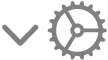 ، ثم انقر على القائمة المنبثقة "الخط الأساسي" واختر خطًا مرتفعًا أو خطًا منخفضًا.
، ثم انقر على القائمة المنبثقة "الخط الأساسي" واختر خطًا مرتفعًا أو خطًا منخفضًا.لمتابعة كتابة نص عادي بعد النص بخط مرتفع أو خط منخفض مباشرةً، انقر مباشرةً بعد الحرف بخط مرتفع أو خط منخفض، انقر على القائمة المنبثقة "إجراء"، ثم انقر على القائمة المنبثقة "الخط الأساسي" واختر "الافتراضي".
لإزالة نص بخط مرتفع أو منخفض، حدده، انقر على القائمة المنبثقة "إجراء" ![]() ، انقر على القائمة المنبثقة "الخط الأساسي"، ثم اختر "الافتراضي".
، انقر على القائمة المنبثقة "الخط الأساسي"، ثم اختر "الافتراضي".
رفع نص وخفضه دون تغيير حجمه
إذا أردت جعل النص أعلى من النص المجاور له أو منخفضًا عنه دون تغيير حجمه، فقم بضبط الإزاحة الرأسية للخط الأساسي الخاصة به.
حدد النص الذي تريد رفعه أو خفضه.
في الشريط الجانبي "التنسيق"
 على الجانب الأيسر، انقر على الزر "نمط" بالقرب من الجزء العلوي.
على الجانب الأيسر، انقر على الزر "نمط" بالقرب من الجزء العلوي. إذا كان النص موجودًا في خلية جدول، فانقر على علامة تبويب "الخلية" أعلى الشريط الجانبي بدلاً من زر النمط.
في القسم "خط"، انقر على القائمة المنبثقة "إجراء"
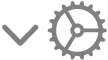 ، ثم انقر على الأسهم الموجودة بجانب قيمة إزاحة الخط الأساسي لرفع النص المحدد أو خفضه.
، ثم انقر على الأسهم الموجودة بجانب قيمة إزاحة الخط الأساسي لرفع النص المحدد أو خفضه.